Puțini oameni nu trebuie să utilizeze aplicația în mesaje rapide Skype. Acest mesager este rulat numai într-un singur exemplar, astfel încât Task Manager arată procesele care sunt relevante doar pentru un singur obiect Skype rulează în mediul Windows.
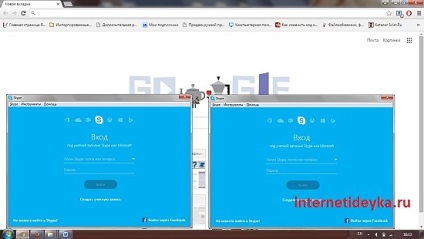
Începe a doua instanță a primei metode
Respingând comunicarea alternativă metodelor propuse și profilul global, noi oferim o altă soluție. Pentru a pune în aplicare planul său va avea ceva de lucru. Primul lucru pe care avem nevoie pentru a găsi un mesager fișier executabil. Acesta este situat în același director în cazul în care este instalat în mod tradițional toate programele. Să mergem pe unitatea C, în căutarea fișierul executabil.

Instalarea aplicațiilor în mediul unui sistem pe 32 de biți este în directorul Program Files. Un sistem pe 64 de biți oferă două dosare simultan pentru: Program Files (x86) și Program Files. Din moment ce mesagerul nostru face parte din cohorta de programe pe 32 de biți, trebuie să ne uităm pentru fișierele de instalare în directorul Program Files (x86) pe un mediu de operare pe 64 de biți.
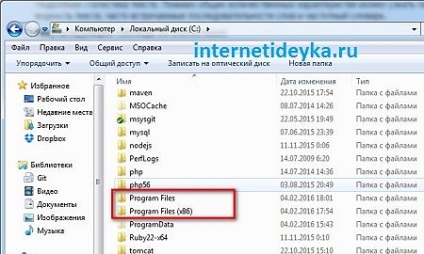
Am găsit directorul Skype și pentru a muta telefon tati. Aici este executabil dorit. Avem nevoie de un al doilea exemplar al mesagerului, astfel încât deschide meniul contextual al fișierului, derulați la crearea de comenzi rapide. Alegerea elementului propus aduce un dialog în care sistemul vă va avertiza că în acest tata a crea o etichetă este imposibil, dar va oferi să-l plasa pe desktop. Și continuați făcând clic pe butonul „OK“. Deschideți directorul Skype.
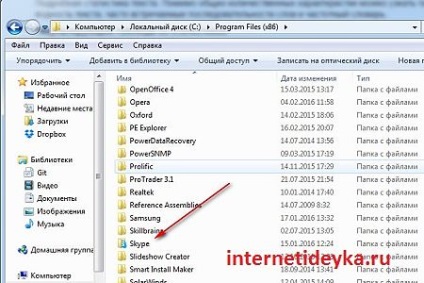
Ne întoarcem pe directorul de telefon.

Avem nevoie specificat în fișierul de imagine.

Apelați meniul contextual și selectați elementul specificat.
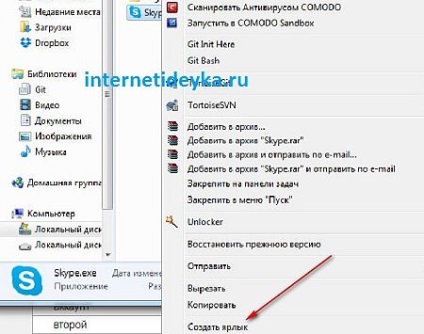
Suntem de acord să vă pune pentru a crea comenzi rapide pe desktop.
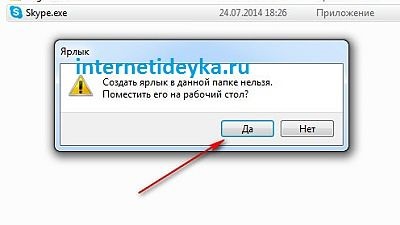
Pe etichetă nouă Skype apare pe desktop.

Numiți-meniu pentru a deschide proprietățile.
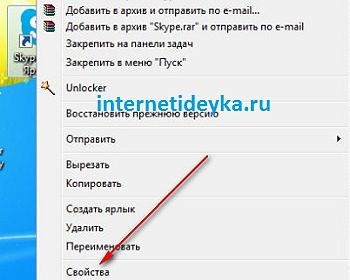
În proprietățile avem nevoie de o casetă de text „obiect“.

Adaugam in domeniul nostru prin simbolul cuvântul secundar „slash“ - „/“.
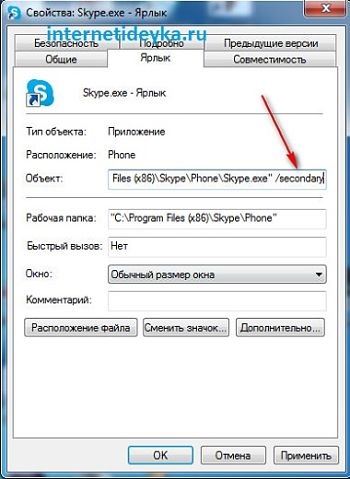
După ce a făcut toate aceste operații, puteți începe imediat două copii ale Skype. Se poate utiliza un singur om, iar al doilea - cealaltă sub diferite uchetki și, în același timp.
Ca urmare, este posibil pentru a rula două instanțe ale programului dintr-o dată.
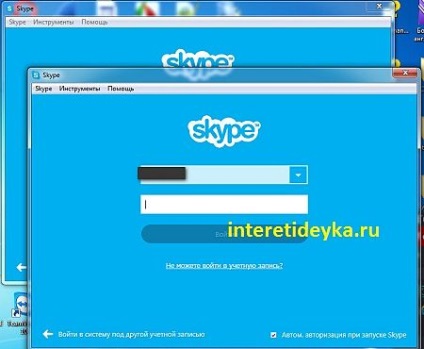
Două Skype pe un PC: a doua metodă.
Noi oferim o metodă diferită de a executa mai multe instanțe de Skype. Această metodă nu este foarte diferit de cele menționate mai sus, dar există un alt mod de a crea o comandă rapidă de software. După crearea comenzile rapide, toate celelalte acțiuni sunt absolut identice cu etapele metodei anterioare, variind de la proprietățile de etichete de apel și terminând cu introducerea modificărilor în câmpul „Obiect“.

Apelați meniul desktop care moft selectați „Create“. În submeniuri sale sunt multe opțiuni disponibile, dar ne interesează opțiunea de a crea o comandă rapidă. Dacă îl selectați, expertul se deschide, pe care trebuie să specificați locația fișierului executabil care este creat de etichetă. Faceți clic pe butonul Browse și apelați caseta de căutare pentru fișierul dorit.

Hai să mergem pe aceeași cale ca și în metoda anterioară, găsirea unui fișier Skype. Completați câmpul text va merge mai departe. În pasul următor avem nevoie pentru a da numele etichetei. În caseta de text prescrie numele dorit și faceți clic pe butonul „Finish“.
După asistentul ia forma dorită de comenzi rapide pe desktop. Apelarea proprietățile sale și adăugarea de «/ secundar» linie, ne dăm seama funcționarea simultană a două sau trei copii ale Skype.
Deschideți obiectul „Computer“

În continuare, avem nevoie de folderul Program Files (x86) - în cazul în care un sistem pe 64 de biți.

Am ales Skype tati.

Apoi, navigați la fișierul executabil.

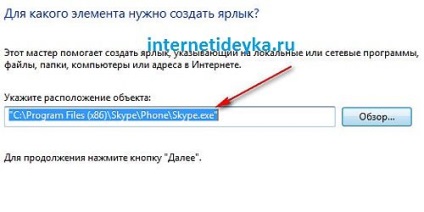
Să ne dea numele etichetei.
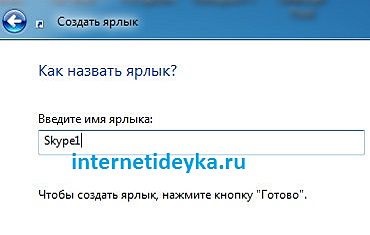
Aici este rezultatul eforturilor noastre.
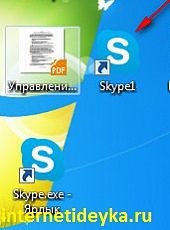
Noi intrăm în Skype automat
Imaginea de mai jos este prezentată fereastra de proprietăți cu linia dorită. După secundar, ca prin slash, trebuie să spunem cuvintele / numele de utilizator și / sau parola. După fiecare dintre ele precedat de două puncte. Apoi, ar trebui să specificați propria dvs. de conectare și parola pe Skype.

Aici este forma generală a frazei.
Ca și alte aplicații, Skype a efectuat întotdeauna o singură instanță, care poate comunica prin intermediul unei singure persoane sau câteva, dar alternativ. Este posibil pentru a rula un număr de copii ale mesager, astfel încât fiecare utilizator ar putea conversatii chat, folosind propriul profil său, mai degrabă decât un uchetku general pentru mai multe persoane.